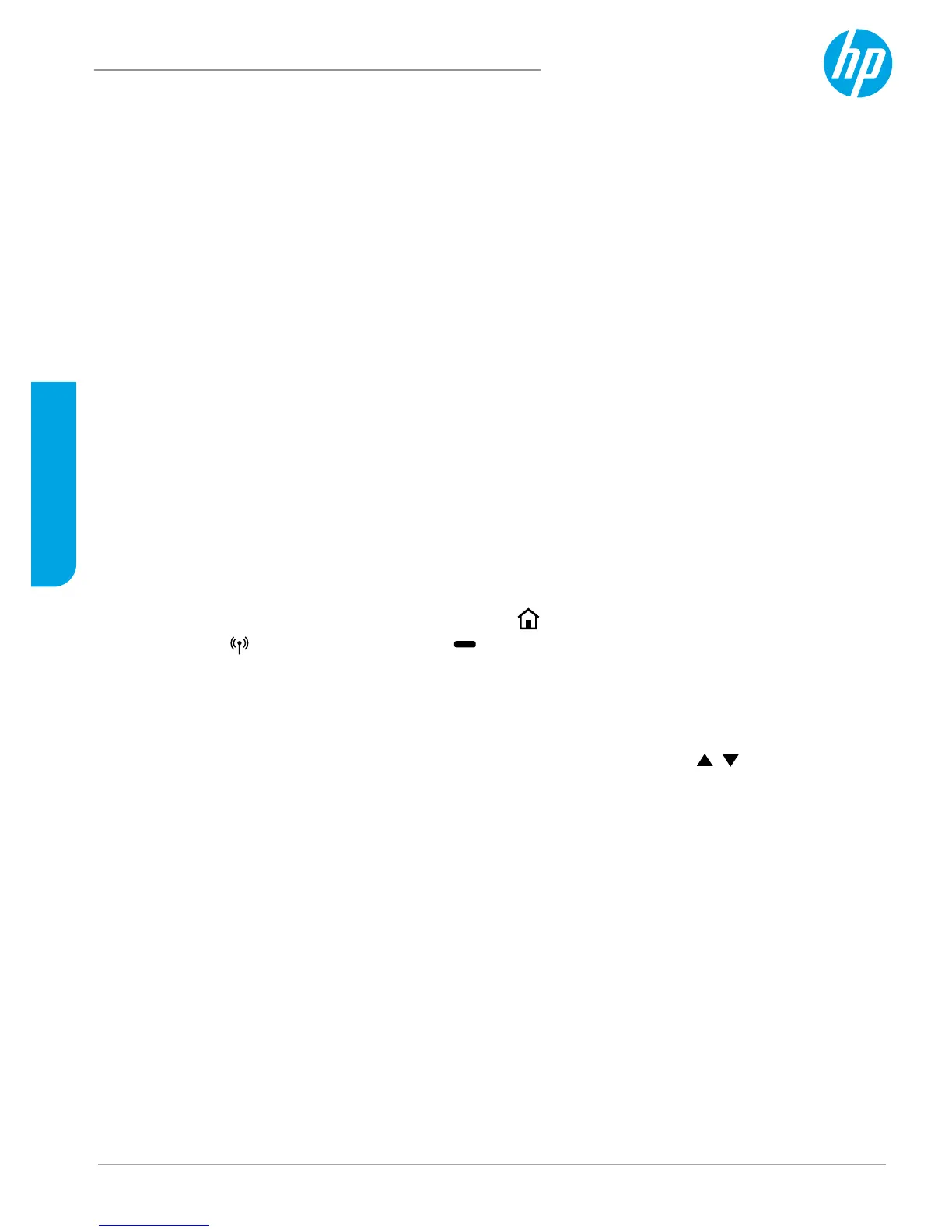Erste Schritte
1. Befolgen Sie die Einrichtungsanweisungen auf dem zugehörigen Flyer, um mit der Druckereinrichtung zu beginnen.
Wenn Sie auf dem Druckerdisplay dazu aufgefordert werden, wählen Sie eine der Optionen für
Einrichtungsumgebung aus:
• Selbstverwaltet (geführte Kompletteinrichtung des Druckers)
• IT-verwaltet (erweiterte Konguration und Einrichtung für IT-Administratoren)
2. Rufen Sie 123.hp.com/oj200 auf, um die HP Druckersoftware oder HP Smart App herunterzuladen und zu installieren.
Hinweis für Windows®-Benutzer: Sie können auch die CD mit der HP Druckersoftware verwenden. Wenn Ihr
Drucker ohne CD geliefert wird, können Sie unter www.support.hp.com eine CD bestellen.
3. Erstellen Sie ein Konto oder registrieren Sie den Drucker.
Einrichten einer Wireless-Verbindung
Die Verbindung zwischen dem Drucker und dem Wireless-Netzwerk sollte anhand der Anweisungen auf dem
Bedienfeld des Druckers und durch Installieren der HP Druckersoftware oder der HP Smart App erfolgreich
hergestellt worden sein.
Weitere Informationen nden Sie im HP Wireless-Druckcenter (www.hp.com/go/wirelessprinting).
Wireless-Betrieb des Druckers ohne Router (Wi-Fi Direct)
Über Wi-Fi Direct können Sie eine direkte Wireless-Verbindung zwischen Ihrem Computer oder Ihrem mobilen
Gerät (z. B. Smartphone oder Tablet) und einem Drucker herstellen – es ist keine Verbindung zu einem
vorhandenen Wireless-Netzwerk erforderlich.
Hinweis: Für Wi-Fi Direct benötigen Sie ggf. HP Software, die auf dem Computer oder dem mobilen Gerät
installiert ist. Weitere Informationen nden Sie unter 123.hp.com/oj200.
Tipp: Weitere Informationen zum Drucken über Wi-Fi Direct nden Sie auf der Website zum Wi-Fi Direct-Druck
unter (www.hp.com/go/widirectprinting).
Wechseln von einer USB-Verbindung zu einer Wireless-Verbindung
Weitere Informationen: www.hp.com/go/usbtowi.
Die enthaltenen Informationen können sich jederzeit ohne vorherige Ankündigung ändern.
Beheben von Problemen mit Wireless-Verbindungen
• Wenn die blaue LED neben dem Bedienfeld des Druckers nicht leuchtet, ist die Wireless-Funktion nicht aktiviert.
• Wenn die blaue LED blinkt, ist der Drucker nicht mit einem Netzwerk verbunden.
Stellen Sie die Wireless-Verbindung mithilfe des Wireless-Einrichtungsassistenten her.
Aktivieren der Wireless-Funktion und Verwenden des Wireless-Einrichtungsassistenten
1. Tippen Sie auf dem Bedienfelddisplay des Druckers auf (Startanzeige) und wählen Sie Wireless aus.
Sie können auch (Wireless) und anschließend (Auswahl) tippen, um Einstellungen auszuwählen.
2. Wählen Sie Wireless-Einstellungen aus und führen Sie dann einen der folgenden Schritte aus:
• Wählen Sie Wireless und dann Ein aus, um die Wireless-Funktion zu aktivieren.
• Wählen Sie Wireless-Einrichtungsassistent aus und befolgen Sie dann die angezeigten Anweisungen
zum Herstellen einer Wireless-Verbindung.
Hinweis: Verwenden Sie zum Auswählen eines Elements auf der Anzeige die Pfeiltasten ( , ). Tippen Sie danach
auf OK.
Tipp: Weitere Informationen nden Sie unter www.hp.com/go/wihelp.
Hinweis: Auf einem Windows-Computer können Sie das Tool HP Print and Scan Doctor zum Beheben von
Problemen verwenden. Laden Sie dieses Tool unter www.hp.com/go/tools herunter.
HP OiceJet 200 Mobile series
Deutsch
